
目次
初期設定の流れ
必須|手順①まずは「初期設定9STEP」で初期設定
まずは、初期設定9STEPの動画を見ながら初期設定を完了させます。
「初期設定9STEP」のPOINT⑴勤怠設定
給与計算を行う前には、必ず日次勤怠の申請・承認、月締申請・月締確定を行う必要があります。
その際の一括申請や一括承認の設定方法や、月締確定の自動処理、端数処理の設定などは、すべて[システム管理>勤怠設定]画面から設定します。
詳細は、以下のFAQをご覧ください。
「初期設定9STEP」のPOINT⑵勤務区分
「出勤:残業有」や「フレックスタイム制(コアタイム有)」「裁量労働制」「シフト(10:00-16:00)」「シフト(13:00-19:00)」「時短勤務社員用の出勤」など、勤務パターンごとに勤務区分を作成する必要があります。
勤務区分の設定をスムーズに進めるためには、初期登録されている勤務区分と「コピー登録」を上手く活用することが重要です。
「出勤」「振替出勤」「法定休⽇出勤」「公休」「有給休暇」「⽋勤」などの、一般的によく使われる勤務区分はあらかじめ登録されています。
また、「コピー登録」を活用すれば、コピー元の勤務区分の設定を引き継いだ新しい勤務区分を作成することができます。
勤務区分をスムーズに設定するためには、新しい勤務区分を1から作成するのではなく、あらかじめ登録されている勤務区分を「コピー登録」することをオススメします。

例①
9:00-18:00、10:00-16:00等の所定労働時刻をもとに残業や遅刻・早退を集計する場合
→
「ID1 出勤:残業あり」
の勤務区分をコピー登録し、勤務時間や所定時間などを編集
例②
フレックスタイム制の場合(9:00-18:00等の所定労働時刻ではなく、1日8時間等の所定時間をもとに残業を集計する場合)
→
「ID18 FLEX(コア有)」
「ID19 FLEX(コア無)」
の勤務区分をコピー登録し、所定時間などを編集
各勤務区分の違いや、編集時の細かい設定などについては、クイックスタートマニュアル(勤務区分)をご覧ください。
必須|手順②打刻の準備
●PCのブラウザから打刻する場合
→ブラウザの打刻画面を表示させ、各従業員にログインURL・ログインID・パスワードを案内する
●スマホやタブレットで打刻する場合
→アプリ打刻を許可し、各従業員の端末にアプリをインストールさせる。各従業員にログインURL・ログインID・パスワードを案内し、アプリからログインしてもらう。
●ICカード打刻を行う場合
→ICカードリーダー、打刻用アプリ、アプリをインストールする端末を事業所に設置し、従業員のICカードを準備する(従業員が既に持っている交通系ICカードでも可)
●Slack打刻、LINE打刻、LINE WORKS打刻を行う場合
→まずは、Slack または LINE または LINE WORKSとIEYASUを連携させる。各従業員にログインURL・ログインID・パスワードを案内し、ハーモス勤怠のアカウントと、Slack または LINE または LINE WORKSのアカウントを連携してもらう
●QRコード打刻を行う場合
→各拠点のQRコードを生成し各拠点へ掲示する。QRコード打刻を許可し、各従業員の端末にアプリをインストールさせる。各従業員にログインURL・ログインID・パスワードを案内し、アプリからログインしてもらう。
●共有タブレット打刻を行う場合
→まず共有タブレット打刻を許可する。次に事業所に設置する共有タブレットを1台用意し、共有端末打刻アプリをインストール、システム管理者権限のアカウントでログインする。事業所の入り口などにその共有タブレットを設置する。
●ピットタッチ打刻を行う場合
→事業所の入り口などに1台のピットタッチ・プロ3を設置し、システム管理者権限のアカウントでログインする。従業員のICカードを準備する(従業員が既に持っている交通系ICカードでも可)。
打刻の設定方法の詳細は、以下の記事にまとめています。
#03 打刻のすべて|タイムカード代わりのシンプル設定、不正打刻の防止 他
必須|手順③休暇管理を行う場合
有給休暇の管理を行う場合は、有給休暇の初期設定や残数付与などを行います。
また、オプション機能(有給休暇管理/届出申請機能)をご利用の場合にて「有給休暇等の自動付与」や「有給休暇の時間単位付与」などが必要な場合は、それらの設定もよろしくお願いします。
詳細は以下の記事にまとめています。
#04 有給管理のすべて|初期設定、自動付与の設定方法、時間単位の有給休暇 他
また、有給休暇以外にも休暇の登録が必要な場合は、以下のFAQをご覧ください。
Q. オリジナルの休暇の管理を行いたい
必須|手順④給与計算システムとの連携の準備
給与計算を行う際には、ハーモス勤怠で集計した勤怠データを、給与計算システムへ連携(インポート)させる必要があります。
給与計算システムとの連携させる方法は、「API連携」と「csv登録」の2つです。
Q. 【勤怠データ取り込み方法】給与計算における「API連携」と「CSV登録」の違い
●API連携
以下のシステムであれば、簡単な設定を行うことによってAPI連携が可能となります(2023年12月時点)。
・HRMOSタレントマネジメント
・マネーフォワードクラウド給与
・給与奉行クラウド
・人事労務freee
・SmartHR
・HRMOS経費
・ジョブペイ
・enigma pay(エニグマペイ)
・クラウドログ
Q. API連携しているシステムはありますか?
上記以外の給与計算システムの場合は、基本的に「csv登録」での連携になります。
ただし、公開している「ハーモス勤怠 API仕様書」を元に、自分で独自のシステムとハーモス勤怠のシステムを連携させることは可能となります。
Q. APIは利用可能?(基幹システムと連携させたい)
●csv登録
[レポート>月次集計データ出力]画面より、月次集計データをcsv形式で出力できます。そのcsvを、そのまま給与システムにインポートすることも、加工してインポート用のデータを作成することも可能です。
ハーモス勤怠から出力するcsvの項目と、給与計算システムの項目を合わせることが重要です。下記FAQに「月次集計データで出力される項目を選択する方法」が記載されていますので、こちらをご覧ください。
Q. 月次集計データについて教えてください(形式、出力、項目設定など)
任意|手順⑤シフトが必要な場合(勤務パターンがバラバラな場合)
9時〜18時、8時〜17時、10時〜19時など、勤務パターンが複数あり(時間帯や休日にパターンがなくバラバラ)、かつ、遅刻や早退も管理しなければならない場合、シフトを登録する必要があります。
下記の記事に、パターン別のバラバラな勤務時間をシンプルに管理する方法や、シフトの初期設定方法などをまとめていますので、勤務時間がバラバラな場合は一度ご覧ください。
#05 シフトのすべて|初期設定やバラバラな勤務体系をシンプルに管理する方法 他
任意|手順⑥フレックスタイム制などの勤務形態がある場合
フレックスタイム制、変形労働時間制、裁量労働時間制などを導入している場合は、下記の記事に沿って設定をお願いします。
#06 フレックスタイム制、裁量労働時間制など正しく労務形態を設定する方法
任意|手順⑦オプション(日報、WEB給与明細、年末調整)を利用する場合
日報やWEB給与明細、年末調整機能を利用する場合は、それぞれの初期設定をお願いいたします。
任意|手順⑧オプション機能の他機能を利用する場合
残業申請や有給休暇申請をしたい
勤怠管理ハーモス勤怠の使い方「届出申請ワークフローの活用事例」
任意|手順⑨システムのセキュリティを高めたい場合
【関連】
Q. セキュリティはどのように確保されていますか?
【初期設定・テスト完了後】従業員にログイン情報を案内
ログインURL・ログインID・パスワードを各従業員へ案内する
初期設定やテストが完了後、各従業員に「ログインURL」「ログインID」「パスワード」の案内を送ります。
Q. ログインURL、ログインID、パスワードとは?

1名ずつメールを作成する⼿間が省く方法
各従業員へ個別に案内のが面倒な場合は、初期設定の時点で以下のように設定しておくと、1名ずつメールを作成する⼿間が省けます。
ログインID→社員番号
パスワード→従業員の⽣年⽉⽇
一斉メールを送ったあと、従業員自身にパスワードを変更していただきます。
[システム管理>システム設定]画面にある「社員によるパスワード設定」の項目にチェックをいれていただくと、
「初期設定時にシステム管理者が設定した従業員のログインパスワードを、本人の初回ログイン時に従業員自身でパスワードを変更する(変更しなければ操作できない)」という、より安全な運用が可能になります。
Q. システム設定画面の「社員によるパスワード設定」とは?


従業員は自身のアカウントへログインして操作を行う
アカウントの権限によって、操作内容や表示画面が変わります。
- 一般利用者権限の従業員は、自分のアカウントへログインし、打刻や日次勤怠の確認・修正、日次勤怠の申請、月締申請、届出申請、日報の記入、WEB給与明細の確認などを行います。
- 承認者権限の従業員は、自分のアカウントへログインし、部下の日次勤怠承認や月締承認、届出の承認、レポートの確認、部下の日報の確認などを行います。
- システム管理者権限の従業員は、自分のアカウントへログインし、システムそのものの設定を行います。
詳細は以下のFAQをご覧ください。
Q. 権限の違いは?
Q. 【社員設定】権限ごとの操作範囲、影響範囲は?
【初期設定・テスト完了後】打刻〜給与計算前までの具体的な運用イメージ
一般利用者による日々の打刻から、給与計算担当者が行う勤怠データの連携までの具体的な運用イメージを担当者別に時系列順で案内いたします。
また、日次勤怠の申請・承認や月締確定作業を省略する機能についてもご案内しておりますので、是非ご覧ください。
流れ①【一般社員】打刻・日次勤怠の確認・修正(毎日)
流れ②【一般社員】日次勤怠申請(毎日)
流れ③【承認者】日次勤怠の承認(毎日)
流れ④【一般社員】月締め申請(締め日)
流れ⑤【承認者】月締め承認・月締確定(締め日後)
流れ⑥【給与計算担当】勤怠データの API連携 or csv出力(給与計算時)
流れ⑦【給与計算担当】ハーモス勤怠システム外で給与計算(給与計算時)
流れ⑧【給与計算担当】(必要があれば)給与情報をハーモス勤怠へ取り込む(給与計算後)
【機能デモ動画】“打刻〜給与計算前”までの具体的な運用イメージをご紹介
詳細は以下FAQをご覧ください
Q. 勤怠管理から給与計算までの流れを教えてください
【必見】有料プランについて(無料お試し期間、申込方法、日割り計算他)
【勤怠管理ハーモス勤怠の使い方】「1ヵ月有料プランお試し」と「継続利用の手続き」について
ハーモス勤怠ヘルプページ>プラン設定画面
※「月々払い時の注意事項」や「年間一括払い時の注意事項」などを記載しているため必ず確認してください
【必見】「はじめてのハーモス勤怠」シリーズ
「はじめてのハーモス勤怠」シリーズは、勤怠管理システム ハーモス勤怠に登録した方向けに、今日からハーモス勤怠を使い始めるための設定方法、運用していくために登録すべきこと、初期設定の際によくいただくご質問などをご紹介いたします。
「はじめてのハーモス勤怠」シリーズ
#01 まずは「9STEPの初期設定」から|各種マニュアルや初期設定サポートのご案内
#02 初期設定の最重要ポイント「勤務区分」&「勤怠設定」
#03 打刻のすべて|タイムカード代わりのシンプル設定、不正打刻の防止 他
#04 有給管理のすべて|初期設定、自動付与の設定方法、時間単位の有給休暇 他
#05 シフトのすべて|初期設定やバラバラな勤務体系をシンプルに管理する方法 他
#06 フレックスタイム制、裁量労働時間制など正しく労務形態を設定する方法
#07 ハーモス勤怠の人気機能ランキングTOP5
#08 ハーモス勤怠のマニアックな便利機能7選
#09 ケース別「困った」ときのハーモス勤怠サポート
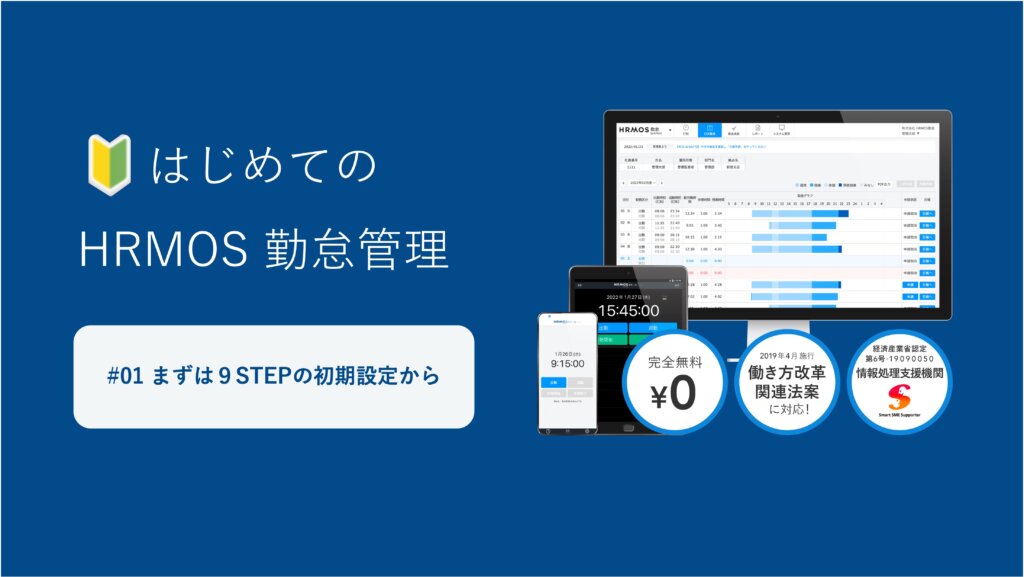
もし、本記事でも解決できないような設定上のお困りごとがありましたら、ぜひお問い合わせください。
勤怠管理にお悩みの企業様は、ぜひ無料のクラウド勤怠管理システム ハーモス勤怠をお試しください。

























